Microsoft Intune 사용자 지정 프로필을 사용하여 Android 디바이스에 대한 앱별 VPN 프로필 만들기
중요
Microsoft Intune은 2024년 12월 31일에 GMS(Google Mobile Services)에 액세스할 수 있는 디바이스에서 Android 디바이스 관리자 관리에 대한 지원을 종료합니다. 해당 날짜 이후에는 디바이스 등록, 기술 지원, 버그 수정 및 보안 수정을 사용할 수 없습니다. 현재 디바이스 관리자 관리를 사용하는 경우 지원이 종료되기 전에 Intune에서 다른 Android 관리 옵션으로 전환하는 것이 좋습니다. 자세한 내용은 GMS 디바이스에서 Android 디바이스 관리자에 대한 지원 종료를 참조하세요.
Intune에 등록된 Android 8.0 이상 디바이스에 대한 앱별 VPN 프로필을 만들 수 있습니다. 먼저 Pulse Secure 또는 Citrix 연결 형식을 사용하는 VPN 프로필을 만듭니다. 그런 다음 VPN 프로필을 특정 앱과 연결하는 사용자 지정 구성 정책을 만듭니다.
이 기능은 다음에 적용됩니다.
- Intune에 등록된 DA(Android 디바이스 관리자)
Android Enterprise 디바이스에서 앱별 VPN을 사용하려면 앱 구성 정책을 사용합니다. 앱 구성 정책은 더 많은 VPN 클라이언트 앱을 지원합니다. Android Enterprise 디바이스에서 이 문서의 단계를 사용할 수 있습니다. 그러나 이는 권장되지 않으며, Pulse Secure 및 Citrix VPN 연결로만 제한됩니다.
Android DA 디바이스 또는 사용자 그룹에 정책을 할당한 후 사용자는 Pulse Secure 또는 Citrix VPN 클라이언트를 시작해야 합니다. 그러면 VPN 클라이언트는 지정한 앱에서 생성되는 트래픽만 열린 VPN 연결을 사용하도록 허용합니다.
참고
Android 디바이스 관리자에는 Pulse Secure 및 Citrix 연결 형식만 지원됩니다. Android Enterprise 디바이스에서는 앱 구성 정책을 사용합니다.
필수 조건
- 정책을 만들려면 최소한 정책 및 프로필 관리자 기본 제공 역할이 있는 계정으로 Microsoft Intune 관리 센터에 로그인합니다. 기본 제공 역할에 대한 자세한 내용은 Microsoft Intune에 대한 역할 기반 액세스 제어를 참조하세요.
- 디바이스를 등록하고 Intune에서 MDM을 관리해야 합니다. Android 디바이스에 대한 등록 옵션에 대한 자세한 내용은 Microsoft Intune용 Android 등록 가이드를 참조하세요.
1단계 - VPN 프로필 만들기
Microsoft Intune 관리 센터에 로그인합니다.
Select 장치>장치 관리>구성>만들기>새 정책을 선택합니다.
다음 속성을 입력합니다.
- 플랫폼: Android 디바이스 관리자를 선택합니다.
- 프로필 유형: VPN을 선택합니다.
만들기를 선택합니다.
기본에서 다음 속성을 입력합니다.
- 이름: 프로필에 대한 설명이 포함된 이름을 입력합니다. 나중에 쉽게 식별할 수 있도록 프로필 이름을 지정합니다. 예를 들어 전체 회사용 Android DA 앱별 VPN 프로필이 적절한 프로필 이름일 수 있습니다.
- 설명: 프로필에 대한 설명을 입력합니다. 이 설정은 선택 사항이지만 권장됩니다.
다음을 선택합니다.
구성 설정에서 프로필에 원하는 설정을 구성합니다.
VPN 프로필을 만들 때 입력한 연결 이름 값을 적어 두세요. 다음 단계에서 이 이름이 필요합니다. 이 예제에서는 연결 이름이 MyAppVpnProfile입니다.
다음을 선택하고 프로필 만들기를 계속합니다. 자세한 내용은 VPN 프로필 만들기를 참조하세요.
2단계 - 사용자 지정 구성 정책 만들기
Microsoft Intune 관리 센터에 로그인합니다.
Select 장치>장치 관리>구성>만들기>새 정책을 선택합니다.
다음 속성을 입력합니다.
- 플랫폼: Android 디바이스 관리자를 선택합니다.
- 프로필 유형: 사용자 지정을 선택합니다.
만들기를 선택합니다.
기본에서 다음 속성을 입력합니다.
- 이름: 사용자 지정 프로필에 대한 설명이 포함된 이름을 입력합니다. 나중에 쉽게 식별할 수 있도록 프로필 이름을 지정합니다. 예를 들어 좋은 프로필 이름은 Android DA - OMA-URI VPN입니다.
- 설명: 프로필에 대한 설명을 입력합니다. 이 설정은 선택 사항이지만 권장됩니다.
다음을 선택합니다.
구성 설정>OMA-URI 설정에서 추가를 선택합니다. 다음 OMA-URI 값을 입력합니다.
- 이름: 설정의 이름을 입력합니다.
- 설명: 프로필에 대한 설명을 입력합니다. 이 설정은 선택 사항이지만 권장됩니다.
-
OMA-URI:
./Vendor/MSFT/VPN/Profile/*Name*/PackageList를 입력합니다. 여기서 이름은 1단계에서 적어 둔 연결 이름입니다. 이 예제에서 문자열은./Vendor/MSFT/VPN/Profile/MyAppVpnProfile/PackageList입니다. - 데이터 형식: 문자열을 입력합니다.
-
값: 프로필에 연결할 패키지가 세미콜론으로 구분된 목록을 입력합니다. 예를 들어 Excel 및 Google Chrome 브라우저에서 VPN 연결을 사용하려면
com.microsoft.office.excel;com.android.chrome과 같이 입력합니다.
설정이 다음 설정과 유사하게 표시됩니다.
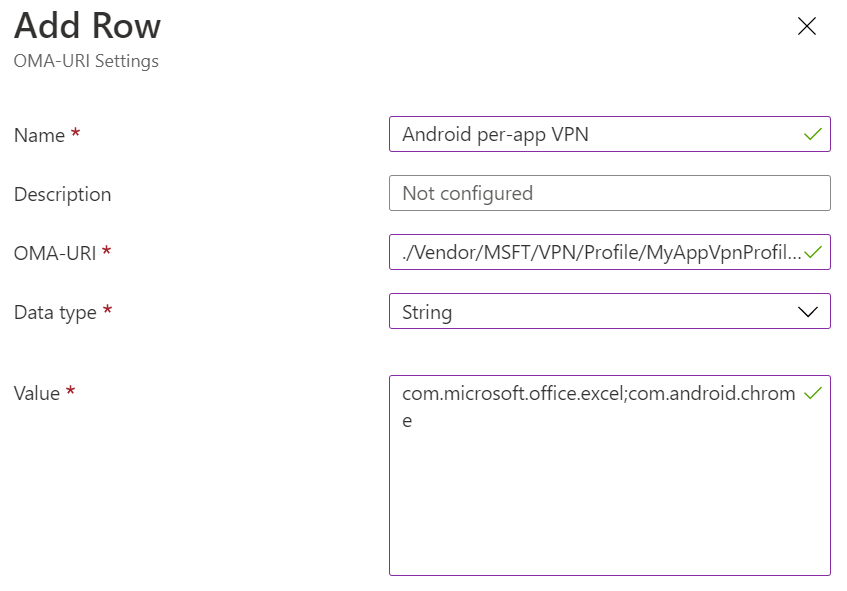
다음을 선택하고 프로필 만들기를 계속합니다. 자세한 내용은 VPN 프로필 만들기를 참조하세요.
차단 및 허용된 앱 목록 설정(선택 사항)
BLACKLIST 값을 사용하여 VPN 연결을 사용할 수 없는 앱 목록을 입력합니다. 다른 모든 앱은 VPN을 통해 연결됩니다. 또는 허용 목록 값을 사용하여 VPN 연결을 사용할 수 있는 앱 목록을 입력합니다. 목록에 없는 앱은 VPN을 통해 연결되지 않습니다.
- 사용자 지정 OMA-URI 설정 창에서 추가를 선택합니다.
- 설정 이름을 입력합니다.
-
OMA-URI에서
./Vendor/MSFT/VPN/Profile/*Name*/Mode를 입력합니다. 여기서 Name은 1단계에서 적어 둔 VPN 프로필 이름입니다. 이 예제에서 문자열은./Vendor/MSFT/VPN/Profile/MyAppVpnProfile/Mode입니다. - 데이터 형식에 문자열을 입력합니다.
- 값에 블랙리스트 또는 허용 목록을 입력합니다.
3단계 - 두 정책 모두 할당
필요한 사용자 또는 디바이스에 두 디바이스 프로필을 모두 할당합니다.
리소스
- 모든 Android 디바이스 관리자 VPN 설정 목록은 Android 디바이스 설정으로 이동하여 VPN을 구성합니다.
- VPN 설정 및 Intune에 대해 자세히 알아보려면 Microsoft Intune에서 VPN 설정 구성을 참조하세요.